Định cấu hình Card âm thanh Realtek tích hợp (Âm thanh độ nét cao) @ Windows Vista / 7/8/10
Mô tả đầy đủ về các thông số cũng như hướng dẫn cấu hình các card âm thanh Realtek tích hợp sẵn. Thiết lập phát lại, ghi âm, âm thanh 3D. Windows Vista / 7/8
2012-02-17T18: 19
2012-02-17T18: 19
Phần mềm Audiophile "s
Bản quyền 2017, Taras Kovrijenko
Cho phép sao chép toàn bộ hoặc một phần văn bản chỉ với sự cho phép bằng văn bản của tác giả.
Lời mở đầu
Lần này tôi sẽ đề cập đến một chủ đề có liên quan, có thể nói là dành cho những người mới bắt đầu đam mê - tức là dành cho những người chưa nắm rõ về card âm thanh rời và muốn khai thác tối đa card tích hợp.
1. Chương trình giáo dục
Để bắt đầu - một chương trình giáo dục ngắn hạn. Ai không biết, hoặc không hoàn toàn hiểu nó là gì codec âm thanh phần cứng, hãy đọc kỹ các trang Wikipedia có liên quan:
Bạn đọc nó xong chưa? Khỏe! Và bây giờ sẽ vẫn rất tuyệt nếu bạn đọc hai bài báo của tôi:
Bây giờ chúng ta có thể bắt đầu.
2. Chúng ta có gì
Vì vậy, tôi có sẵn Windows 7 SP1 Ultimate x64 (cài đặt được mô tả trong bài viết phù hợp với tất cả các hệ điều hành, bắt đầu từ Vista), codec ALC887 được tích hợp trong bo mạch chủ (ASUS P7H55-V) (có một biểu dữ liệu) , một bộ khuếch đại bên ngoài được kết nối với các đầu nối và micrô phía sau (giắc cắm màu xanh lá cây và màu hồng, tương ứng). Xin lưu ý rằng chúng tôi sẽ cấu hình bản đồ để rút tiền âm thanh nổiâm thanh của tương tự giao diện.
3. Cài đặt phần mềm
Trước hết, bạn cần cài đặt trình điều khiển. Tất nhiên, rất có thể Windows đã tìm và cài đặt trình điều khiển cho chính thiết bị âm thanh, nhưng để có quyền truy cập vào tất cả các chức năng, cũng như để yên tâm, chúng tôi sẽ cài đặt gói trình điều khiển trực tiếp từ Realtek, phiên bản mới nhất của mà bạn có thể tải xuống trên trang tương ứng của trang web của tôi. Nhân tiện, các cài đặt được chỉ định ở đây đã được thử nghiệm trên phiên bản trình điều khiển R2.67.
Chúng tôi tải xuống các trình điều khiển, thực hiện một quy trình cài đặt đơn giản (bằng cách chạy HD_Audio / Setup.exe), khởi động lại máy tính của bạn.
Sau khi tải hệ điều hành, một biểu tượng loa màu nâu sẽ xuất hiện trên khay hệ thống:
4. Cấu hình trình điều khiển
Trước hết, chúng tôi đi đến Bảng điều khiển Windows-> Phần cứng và Âm thanh-> Âm thanh và, đảm bảo rằng tai nghe hoặc loa của chúng tôi được kết nối với giắc cắm màu xanh lá cây của card âm thanh, chúng tôi ngắt kết nối tất cả các thiết bị không cần thiết và đặt thiết bị được kết nối của chúng tôi thành thiết bị mặc định:

Chúng tôi sẽ làm tương tự với các thiết bị ghi âm cùng lúc:

Bây giờ nhấp đúp vào biểu tượng khay. Nếu không có biểu tượng, chúng tôi đang tìm kiếm nó trong các biểu tượng ẩn, nếu nó không có ở đó, chúng tôi đi đến Bảng điều khiển-> Phần cứng và Âm thanh->... Bằng cách này hay cách khác, một cửa sổ điều phối viên sẽ mở ra:
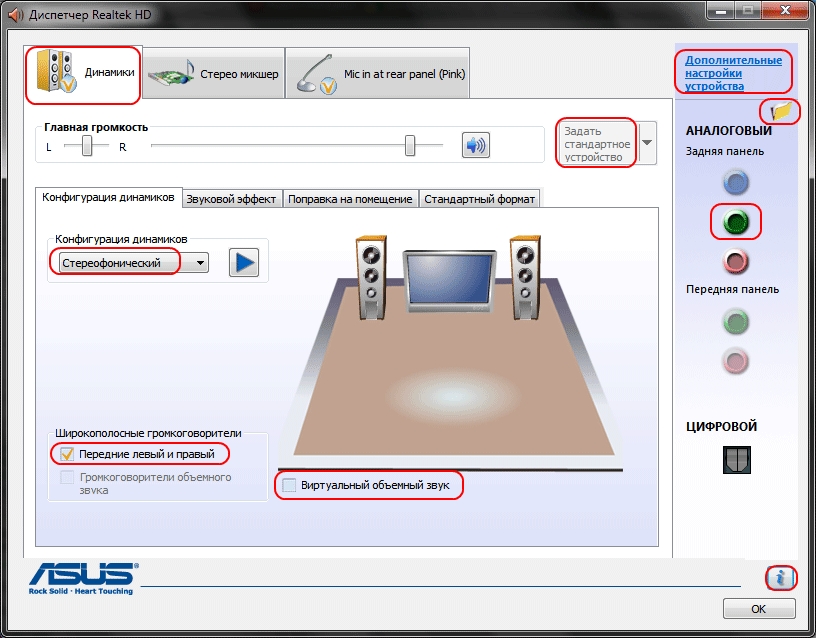
Ở đây chúng tôi ngay lập tức đặt cấu hình loa (âm thanh nổi), đặt thiết bị tương tự của chúng tôi làm thiết bị mặc định (sau đó nút tương ứng sẽ tắt), tắt, nếu, Chúa cấm, âm thanh vòm được bật.

Nút ở dạng một thư mục màu vàng có thể được sử dụng để vô hiệu hóa việc phát hiện các đầu nối bảng điều khiển phía trước:

Cũng lưu ý rằng các đầu nối đã kết nối được hiển thị bằng màu sáng - trong trường hợp của chúng tôi, loa được kết nối với đầu ra màu xanh lá cây, micrô được kết nối với đầu vào màu hồng. Đây là một chi tiết rất quan trọng: bằng cách nhấp đúp vào biểu tượng trình kết nối, bạn sẽ thấy một cửa sổ có lựa chọn loại thiết bị được kết nối. Điều này rất quan trọng vì nếu bạn chọn "tai nghe", thì codec sẽ sử dụng một bộ khuếch đại bổ sung đặc biệt (nếu không âm thanh trong tai nghe sẽ quá yên tĩnh), đối với các loa hoạt động được kết nối hoặc bộ khuếch đại bên ngoài, bạn nên chọn "Đầu ra cho loa trước"... Tại đây, cửa sổ bật lên tự động của cửa sổ này được bật khi thiết bị được kết nối với bất kỳ khe cắm thẻ nào:

Bằng cách sử dụng nút "i", bạn có thể mở một cửa sổ với thông tin về phiên bản trình điều khiển, DirectX, bộ điều khiển âm thanh và phiên bản codec, ở cùng vị trí hiển thị biểu tượng trong khay hệ thống được bật / tắt:

Bây giờ chúng ta hãy tắt các hiệu ứng:

Cài đặt "Chỉnh sửa phòng" cho cấu hình âm thanh nổi không có sẵn, điều này nói chung là lạ - trong cùng một bảng điều khiển từ THX (chẳng hạn như được bao gồm trong gói trình điều khiển Creative X-Fi), bạn có thể điều chỉnh khoảng cách và góc hướng tới loa so với vị trí của bạn, điều này có thể rất hữu ích khi bạn không ngồi trực tiếp trước loa hoặc chúng không nằm đối xứng so với bạn. Được rồi, hãy để điều đó dựa trên lương tâm của các nhà phát triển.
Tab cuối cùng sao chép cài đặt của bảng điều khiển (tuy nhiên, hầu hết các cài đặt từ Trình quản lý cũng nằm trong bảng điều khiển):

Tại đây, bạn có thể đặt các thông số của bộ trộn hệ thống - với tốc độ lấy mẫu và độ sâu bit nào Windows sẽ trộn tất cả các âm thanh đã phát. Hãy đặt nó thành 24 bit, 96 kHz. Tại sao - Tôi sẽ nói cho bạn biết thêm.
Vì tôi liên tục bị tấn công bởi những câu hỏi về cách thiết lập micrô (theo ý kiến của tôi, nên gây ra sự nhầm lẫn tối thiểu), tôi vẫn sẽ tập trung vào việc thiết lập các thiết bị ghi âm. Nhân tiện, cài đặt của chúng, cũng như các thiết bị phát lại, nằm trên các tab riêng biệt ở đầu cửa sổ. Hãy bắt đầu với bộ trộn âm thanh nổi:

Mọi thứ đều là sơ đẳng ở đây. Thiết bị này ghi lại mọi thứ bạn nghe thấy qua loa, tức là luồng âm thanh đã hoàn thành mà Windows chuyển đến card âm thanh. Nó được giảm xuống dạng được chỉ định (vì bộ trộn hoạt động với tốc độ lấy mẫu 96 kHz, vì vậy chúng tôi sẽ đặt tương tự ở đây).
Nhưng thiết bị ghi âm chính của chúng tôi tất nhiên là micrô:

Vì vậy, hãy đặt âm lượng ghi âm ở mức tối đa và tắt tăng âm của micrô (sau đó, nếu cần, bạn có thể bật tính năng này). Ngoài ra, rất thường xuyên mọi người phàn nàn rằng âm thanh do micrô cảm nhận được đang được tái tạo, vì vậy điều này không xảy ra, chúng tôi tắt phát lại. Theo sở thích của bạn - lọc tiếng ồn, hủy tiếng vọng... Trong tab , một lần nữa, định dạng ghi được đặt:

Xem xét các đặc điểm của đường dẫn ghi âm, tiêu chuẩn 16 bit / 44,1 kHz ở đây là đủ.
5. Thiết lập foobar2000
Về nguyên tắc, công việc được thực hiện là đủ để đảm bảo chất lượng âm thanh cao nhất (đối với card này) ở bất kỳ máy nghe nhạc nào. Nhưng đối với những người hoang tưởng thực sự, tôi sẽ cung cấp cho bạn cài đặt foobar2000. Trên thực tế, chúng tôi sẽ cần bản thân trình phát và một số plugin cho nó - Hỗ trợ đầu ra WASAPI và SoX Resampler... Tốt, hoặc bạn có thể tải xuống bản lắp ráp của tôi, nơi đã có mọi thứ.
Vì vậy, trong cài đặt đầu ra của trình phát (Tệp-> Tùy chọn-> Phát lại-> Đầu ra), hãy chọn WASAPI:<наше устройство>
, chúng tôi đặt độ sâu bit 24 bit:

Khi xuất thông qua WASAPI Exclusive, tất cả các hiệu ứng card âm thanh (nếu được bật) đều bị bỏ qua, cũng như bộ trộn Windows (mà chúng tôi đã chỉ định tốc độ lấy mẫu).
Bây giờ chúng ta hãy chuyển sang cài đặt DSP:
 Ở đây chúng tôi thêm trình lấy lại mẫu SOund eXchange và Advanced Limiter vào chuỗi. Trong cài đặt bộ lấy mẫu lại, hãy đặt tần số thành 96 kHz.
Ở đây chúng tôi thêm trình lấy lại mẫu SOund eXchange và Advanced Limiter vào chuỗi. Trong cài đặt bộ lấy mẫu lại, hãy đặt tần số thành 96 kHz. Và bây giờ - tại sao 96 kHz. Tôi đã thực hiện một loạt thử nghiệm và đây là những gì tôi phát hiện ra. Ở chế độ "đầu ra loa trước", nếu điều khiển âm lượng được đặt ở mức hơn 90%, khi phát âm thử udial(Tốc độ lấy mẫu 44,1 kHz) Nghe thấy hiện tượng méo tiếng mạnh. Hiện tượng méo tiếng sẽ biến mất nếu bạn giảm âm lượng hoặc chuyển sang chế độ tai nghe hoặc lấy mẫu lại âm thanh thành 96 kHz.
Rất khó để đánh giá lý do của hiện tượng này theo dữ liệu có sẵn, nhưng có thể rút ra kết luận và được bảo vệ gấp đôi: xuất tất cả âm thanh ở tốc độ lấy mẫu 96 kHz và không tăng âm lượng lên hơn 90%.
Và đôi lời về sự cần thiết phải cấu hình foobar2000. Về cơ bản, có thể xuất âm thanh ra thiết bị “DS: Primary Sound Driver”. Trong trường hợp này, việc lấy lại mẫu sẽ được thực hiện bằng các công cụ của Windows (trình lấy mẫu lại không phải là tệ nhất ở đó), ngoài ra, tất cả các âm thanh khác sẽ không bị tắt (như khi phát qua WASAPI Exclusive). Ngoài ra, bằng cách chọn thiết bị này, Windows sẽ xuất âm thanh đến thiết bị được cài đặt mặc định trong bảng điều khiển, rất tiện lợi (ví dụ: khi một trong các thiết bị bị ngắt kết nối, âm thanh sẽ tự động chuyển sang thiết bị khác). Vì vậy, sự lựa chọn là của bạn - sự tiện lợi, hoặc sự tự tin về chất lượng.
6. Phục hồi âm thanh 3D và trộn phần cứng
Và tất nhiên tôi vẫn chưa quên về các game thủ. Vì trong Windows, bắt đầu từ Vista, không có quyền truy cập vào phần cứng trộn các luồng (tất cả các hoạt động được thực hiện bởi Windows và sau đó một luồng duy nhất được xuất ra card âm thanh), các nhà phát triển đã đưa ra một chương trình đặc biệt, tương tự như Creative ALchemy, nhưng dành cho Realtek - 3D SoundBack. Nó kết nối với tài nguyên phần cứng thông qua giao diện OpenAL, mô phỏng Windows cho các chương trình được chỉ định, mô phỏng thiết bị DirectSound (như trong Windows XP), và sau đó chỉ cần chuyển đổi các lệnh DirectSound (hoặc DirectSound 3D) thành các lệnh OpenAL, kết quả là - chúng tôi thực sự EAX 2.0 trong trò chơi. Và khả năng chuyển đổi âm thanh đa kênh thành âm thanh nổi với các hiệu ứng vòm.
Để chạy chương trình, hãy mở thư mục ... / Program Files / Realtek / 3D Sound Back Beta0.1, trong thuộc tính tệp 3DSoundBack.exe trong tab "Khả năng tương thích" Tải về Chế độ tương thích Windows Vista SP2:

Bây giờ chạy tệp này. Để thêm một ứng dụng - bấm vào Thêm trò chơi, nhập tên và địa chỉ của thư mục chứa tệp thực thi của chương trình. Ví dụ:

Sau khi thêm, đừng quên bôi đen ứng dụng đã thêm và nhấn nút Cho phép.
Bây giờ, ứng dụng được chỉ định sẽ sử dụng thiết bị DirectSound được mô phỏng theo mặc định và sẽ có quyền truy cập vào tài nguyên phần cứng của card âm thanh:

Phần kết
Chà, một bài báo hoành tráng khác đã kết thúc. Nhân tiện, tôi chỉ nghĩ: nhưng theo một cách tốt, bài báo này nên được viết một trong những bài đầu tiên ... Tuy nhiên, lúc đó tôi vẫn chưa có đủ kiến thức để mô tả mọi thứ chi tiết như thế này, vì vậy nó có thể hãy vì điều tốt nhất.
Nếu có điều gì chưa rõ, vẫn còn một số câu hỏi - thắc mắc, góp ý. Chúc may mắn!
Thông tin từ nhà tài trợ
EuroTechnika: mạng lưới các cửa hàng thiết bị gia dụng. Trên trang web http://euro-technika.com.ua/, bạn có thể làm quen với hàng loạt điện thoại thông minh 8 nhân hiện đại (sử dụng danh mục thuận tiện) và đặt hàng tại đây (có giao hàng hoặc tự nhận).



